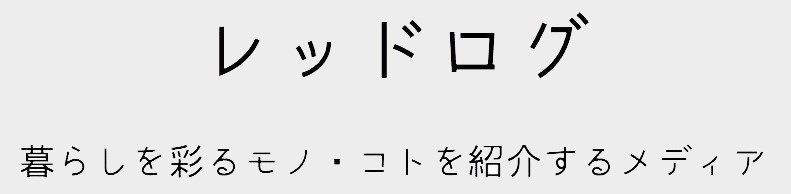BUFFALOのWi-Fiルーターを変更したら、回線速度が爆上がりしました

古いWi-Fiルーターをアップグレードしたら、なぜ俺はあんな無駄な時間を…ってくらい回線速度が変わりました。
ルーターの世代交代
僕が使用していたのは、2008年頃に購入した AirStation NFINITI(WHR-G300N)というモデル。
発売当時はネット上でも評価の高いモデルでしたが、最近は遅延が目立つようになっていました。
原因としては下記3つ。
- Wi-Fiにつなぐ機器が2つ(PC、スマホ)から4つ(左記 + PS4、amazonプライム)に増えた。
- それぞれの機器が、当たり前のようにファイルサイズの重い動作を要求する。
- モンスターハンターワールド
時は2018年。歳月は技術を格段に上昇させ続けているので、回線速度規格の進歩に伴いアプリやゲームの高容量化とは向き合わなければいけません。というわけで買いました。

混雑に強いWi-Fi。
BUFFALOのAirStation HighPower Giga(WXR-1751DHP2)です。

中身はこんな。本体、アンテナ、電源アダプタ、有線ケーブル、縦置き用台。

なかなかかっこいい。
引き継ぎ手順
さてここからが問題。
なぜWi-Fiルーターを9年も放っておいたかというと、ルーターの変更設定、それに伴う機器の再接続やキー番号の入力が億劫だったからです。
しかし説明書を読むと、BUFFALO同士であれば超簡単な「無線引越し機能」というのが使えるらしい。

隣合わせに置き、いざ設定。
- 新ルーターの一番上のスイッチを「Auto」に切り替えて、コンセント入れる
- 「POWER」「WIRELESS」「ROUTER」のランプが白く点灯したのを確認
- AOSSボタンを10秒以上長押し
- 旧ルーターのAOSSボタン長押し
- 1~2分後、新ルーターのランプが全部白く点灯したら、AOSSボタンを約2秒押す
- 「POWER」が点滅、「WIRELESS」「ROUTER」が点灯していたら引っ越し終了
- 新旧ルーター、モデムの電源をすべて切る
- 旧ルーターに接続されていたLANケーブルを、新ルーターに接続する
- モデムの電源をON
- 新ルーターの電源をON
- 約2分後、すべてのランプが点灯(使用環境によって「INTERNET」「ROUTER」は消灯)
- 終わり
え…無線引越しってこんなに簡単なの?こんな簡単なことを何年も面倒くさがってたの?という心境です。
ここまで同封していたセットアップガイドを見ながらしましたが、10分かからず。
実際、スマホやPS4などの接続機器のID設定をしなくてよいというのは心的負担が全然違います。
回線速度もかなり上昇しました。
before
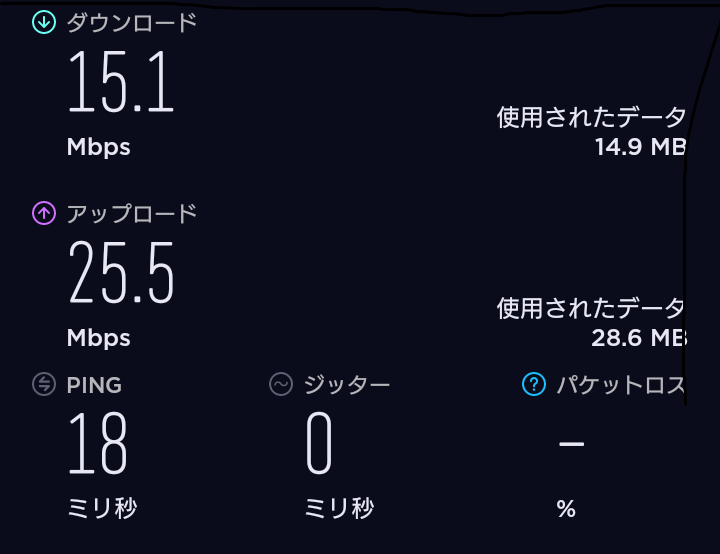
after

ダウンロードは約5倍、アップロードは約10倍という結果になりました。
今回から2.4GHzから5GHz帯に変更したので、その影響もあります。
アップグレードしたおかげで、自宅でのインターネット環境に関してはストレスなく出来ています。
ネットやゲームをしている時、「なんか重いなー」と思う人は、ルーターの問題もあるかもしれません。ぜひご検討を。
回線が早いと、ポチりも捗る。
回線が早くなると、気分もいいしネットサーフィンも捗ります。
買ってよかった記事でも読んで、ポチりを加速させて生活の質を上げていきましょう。